Видаляємо лінію засмаги
У цьому уроці ми навчимося видаляти лінію засмаги на шкірі.
1. Виправлення кольору і яскравості.
Візьмемо наступне фото, на якому зображений чоловік, який має явну лінію засмаги на спині.

Тепер виділимо область корекції, тут можна скористатися зумом. Якщо чарівна паличка не виділив будь-які області, Ви можете їх додати утримуючи Shift і клацаючи по ним.

Натисніть на кнопку створення нового шару, що коректує в палітрі шарів, виберіть Рівні, в настройках рівнів натисніть ОК, пізніше ми повернемося до їх обробці.
Виберіть в панелі інструментів Кольоровий еталон (ColorSamplertool) він знаходиться в групі інструментів разом з піпеткою.
Розмір зразка встановіть 5х5:
Клацніть на нижньому шарі, щоб він став активним, клікніть мишею на зображенні приблизно в тих точках що показані на зображенні:

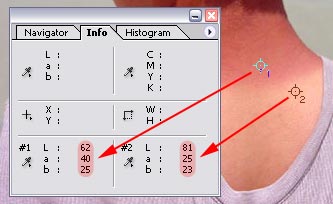
Нашою метою є відповідність квітів в наших виділених точках, виберемо останній створений нами шар.
Подвійним клацанням на значку рівнів, відкриємо вікно настройки рівнів.
Виберемо канал (а), тепер пересуваючи вліво повзунок, показаний червоною стрілкою на малюнку, доб'ємося того щоб значення, позначене як [А] на зображенні зрівнялася зі значенням позначених [B]
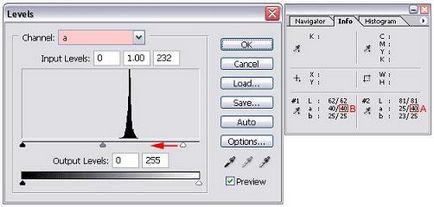
Тепер відкриємо канал (b) і повторимо процедуру
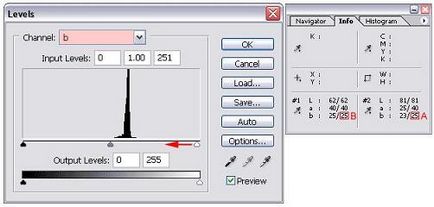
Тепер виберемо канал - яскравість і будемо переміщувати сірий повзунок вправо, до тих пір, поки колір шкіри внизу не стане відповідати кольору шкіри зверху.
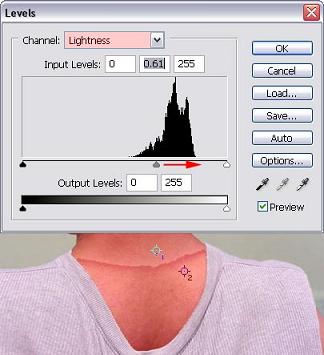
Не варто звертати увагу на кордон утворюється між ділянками шкіри, головне зараз вирівняти колір шкіри з обох сторін цієї межі.
натисніть OK
2. Обробка кордону
На панелі інструментів виберіть м'яку кисть, використовуйте для неї такі настройки:
Переконайтеся, що активний верхній шар, і основним кольором є чорний.
Збільште масштаб до 250% і повільно і акуратно обробіть пензлем кордон між квітами.
Не варто зараз намагатися добитися 100% результату, так як ми ще продовжимо поліпшення іншими способами.
Виберіть інструмент «Ласо» (Lassotool) і обведіть їм так, як показано на малюнку (обводьте тільки шкіру!):
Збільште масштаб, щоб було зручніше виділяти.
Переконайтеся що шар з маскою активний, і поверніть масштаб до 100%.
Виберіть в меню Фільтр / Розмиття / Розмиття по Гауса (Filter / Blur / Gaussian Blur)
Перемістіть повзунок радіусу в положення 5 і подивіться на результат, якщо Вас не влаштовує, змініть значення радіусу, я зупинився на 4,8. Коли результат Вас задовольнить, натисніть ОК.
Тепер знову зайдемо з налаштування рівнів на нашому шарі, виберемо канал яскравість і сірим повзунком підкоригуємо колір шкіри.

Але все ж, межа ще помітна ...
Виберемо інструмент Пензель відновлення (HealingBrushtool), використовуйте для неї такі установки:
Створіть новий шар в палітрі шарів, виберіть область зображення, колір якої ви хочете використовувати, утримуючи клавішу Alt клацніть по цьому місцю, і відпустіть Alt
Тепер продовжимо покращувати нашу кордон, підбираючи відповідні кольори і зафарбовуючи ними виділяються місця. Моя порада, не робіть мазків цієї пензлем, а краще використовуйте точкові натискання.
При необхідності змінюйте масштаб, для більш зручної роботи.
Ось що у нас вийшло в результаті:

доповнень:
23 462
передплатників:
70 000+
Робіт користувачів:
329 725
Інші наші проекти:
Реєстрація
Реєстрація через пошту